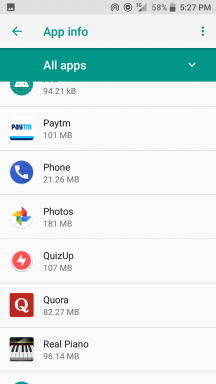Steam Deck FPS fällt ständig ab, wie kann man das beheben?
Verschiedenes / / April 29, 2023
Sie sind nicht allein, wenn Sie Probleme mit Steam Deck FPS haben. Viele Steam-Deck-Spieler haben Probleme mit der Leistung ihres Spiels, insbesondere mit sinkenden FPS. FPS-Einbrüche können durch verschiedene Faktoren verursacht werden, die von Hardwareproblemen bis hin zu Softwarekonflikten reichen.
Lesen Sie auch
Wie man Rocket League auf Steam Deck spielt
Steam Deck Store lädt nicht oder ist ausgegraut, wie kann ich das beheben?
So beheben Sie, dass die SD-Karte im Steam-Deck-Format ausgegraut ist
So machen Sie einen Screenshot auf Steam Deck
So verwenden Sie den Desktop-Modus auf Steam Deck
Steam-Deck nach Update gemauert, gibt es eine Lösung?
Fix: Steam Link funktioniert nicht auf Steam Deck

Seiteninhalt
-
Fix: Steam Deck FPS fällt weiter ab
- Starten Sie Ihr Deck neu
- Auf Überhitzungsprobleme prüfen
- Passen Sie die Einstellungen im Spiel an
- Beenden Sie unnötige Programme im Desktop-Modus
- Suchen Sie nach Software-Updates
- Setzen Sie Ihr Steam-Deck zurück
-
Häufig gestellte Fragen
- Was bewirkt, dass meine FPS beim Spielen von Steam-Spielen sinken?
- Wie kann ich FPS-Drops beheben, während ich Steam-Spiele spiele?
- Wie kann ich meine Einstellungen im Spiel optimieren, um die FPS zu verbessern?
- Welche Anwendungen können beim Spielen von Steam-Spielen zu FPS-Einbrüchen führen?
- Letzte Worte
Fix: Steam Deck FPS fällt weiter ab
Dieser Artikel beschreibt einige Schritte, die unternommen werden können, um das Problem der niedrigen FPS bei Steam-Spielen zu lösen. Mit diesen Tipps können Sie sicherstellen, dass Ihr Spielerlebnis optimiert ist und Sie die Spiele genießen können, die Sie lieben. Also lasst uns anfangen!
Starten Sie Ihr Deck neu
Wenn beim Spielen eines Spiels auf Steam Deck FPS-Einbrüche auftreten, sollten Sie einen Neustart in Betracht ziehen. Ein Neustart Ihres Steam Decks kann helfen, alle temporären Dateien oder Einstellungen zu löschen, die das Problem verursachen könnten. Es kann auch helfen, alle Hintergrundprozesse zurückzusetzen, die die Leistung Ihres Spiels beeinträchtigen könnten.
Der Neustart deines Decks kann schnell und einfach sein. Folgendes müssen Sie tun:
Anzeige
- Halten Sie die Power-Taste auf Ihrem Steam-Deck gedrückt 10-12 Sekunden.
- Warten Sie, bis sich das Deck vollständig entladen hat.
- Halten Sie nun die gedrückt Leistung Taste, um es wieder einzuschalten.
- Sie können Ihr Steam Deck auch neu starten, indem Sie auf gehen Dampf > Leistung > Neu starten.
Sobald Sie Ihr Deck neu gestartet haben, können Sie das Spiel starten, mit dem Sie Probleme hatten. Möglicherweise bemerken Sie eine Verbesserung der Leistung und eine Verringerung der FPS-Einbrüche. Wenn das gleiche Problem weiterhin auftritt, müssen Sie möglicherweise andere Schritte unternehmen, um die FPS-Einbrüche zu reduzieren.
Auf Überhitzungsprobleme prüfen
Wenn Sie kürzlich bemerkt haben, dass Ihr Steam Deck FPS gesunken ist, könnte die Ursache ein Überhitzungsproblem sein. Überhitzung kann dazu führen, dass Ihr Deck langsamer wird, was zu einer Leistungsminderung und einem plötzlichen Abfall der FPS führt. Glücklicherweise gibt es einige Schritte, die Sie unternehmen können, um das Problem zu beheben und Ihr Steam Deck wieder reibungslos zum Laufen zu bringen.
Stellen Sie zunächst sicher, dass Ihr Steam Deck nicht überarbeitet wird. Wenn Sie viele Spiele kontinuierlich ohne Unterbrechungen spielen, kann Ihr Steam Deck leicht überhitzen. Zu viel Hitze kann dazu führen, dass Ihr Dampfdeck langsamer wird und sogar abschaltet, was die Leistung verringert. Um dies zu verhindern, sollten Sie beim Spielen regelmäßig Pausen einlegen.
Werbung
Wenn Sie feststellen, dass Ihr Steam Deck nicht überarbeitet ist und immer noch überhitzt, müssen Sie möglicherweise zusätzliche Schritte unternehmen, um das Problem zu beheben. Stellen Sie zunächst sicher, dass die Lüfter ordnungsgemäß laufen. Wenn Ihre Ventilatoren nicht richtig funktionieren, kann dies zu einer Überhitzung Ihres Dampfdecks führen. Sie können die Geschwindigkeit Ihres Lüfters überprüfen und sicherstellen, dass er mit der richtigen Geschwindigkeit läuft.
Stellen Sie sicher, dass sich das Dampfdeck nicht zu nahe an Wärmequellen oder anderen Geräten befindet. Sie können auch die Temperatur Ihres Dampfdecks überprüfen. Stellen Sie sicher, dass das Dampfdeck sauber und frei von Schmutz ist.
Das Befolgen dieser Schritte kann verhindern, dass Ihr Steam Deck FPS aufgrund von Überhitzung abfällt.
Passen Sie die Einstellungen im Spiel an
Bei den meisten Spielen können Sie die Grafik- und Leistungseinstellungen anpassen, um die Leistung zu verbessern. Um auf diese Einstellungen zuzugreifen, starten Sie das Spiel und suchen Sie nach einem Optionsmenü oder Einstellungsmenü. Sie können versuchen, die Auflösung zu verringern oder bestimmte Effekte auszuschalten, um zu sehen, ob dies zur Verbesserung der FPS beiträgt.
Beenden Sie unnötige Programme im Desktop-Modus
Eine der häufigsten Ursachen für FPS-Einbrüche auf Steam Deck sind zu viele unnötige Programme, die im Hintergrund laufen. Diese Programme können wertvolle Ressourcen beanspruchen, die Ihr Spiel benötigt, um reibungslos zu laufen, was dazu führen kann, dass Ihr Spiel langsamer wird oder sogar abstürzt. Um dies zu beheben, sollten Sie versuchen, alle Programme zu schließen, die Sie nicht ausführen müssen. Folge diesen Schritten:
- Drücken Sie die Dampftaste > Leistung > Wechseln Sie zum Desktop um in den Desktop-Modus zu gelangen. Dies zeigt Ihnen eine Liste aller Anwendungen und Spiele, die derzeit auf Ihrer Konsole ausgeführt werden.
- Klicken Sie mit der rechten Maustaste auf die Symbole aller Anwendungen, die Sie schließen möchten. Sie können dies tun, indem Sie gedrückt halten "A" Taste auf Ihrem Controller, während Sie den Mauszeiger über das Symbol bewegen.
- Es erscheint ein Menü mit einer Liste von Optionen. Wählen "Schließen" aus dem Menü, um die Anwendung zu schließen.
- Alternativ können Sie Anwendungen schließen, indem Sie die „Start“-Taste auf Ihrem Controller drücken, die Anwendung aus der Liste auswählen und dann erneut die „Start“-Taste drücken.
Suchen Sie nach Software-Updates
Software-Updates enthalten oft wichtige System- und Sicherheitskorrekturen, daher ist es wichtig, Ihr SteamOS auf dem neuesten Stand zu halten. So aktualisieren Sie Ihr Steam-Deck:
- Drücken Sie die Dampf Schaltfläche auf Ihrem Steam-Deck.
- Gehe zu Einstellungen > System.
- Wählen Software-Updates.
- Klicke auf Auf Updates prüfen.
- Wenn ein Update verfügbar ist, folgen Sie den Anweisungen, um es zu installieren.
Nachdem Ihr Steam-Deck auf dem neuesten Stand ist, starten Sie ein Spiel und überprüfen Sie, ob sich die Leistung verbessert hat.
Setzen Sie Ihr Steam-Deck zurück
Wenn keiner der oben genannten Schritte funktioniert, sollten Sie versuchen, das Steam Deck auf die Standardeinstellungen zurückzusetzen. Dadurch werden alle Ihre Daten und installierten Spiele gelöscht, aber es kann manchmal Leistungsprobleme beheben. Folgendes müssen Sie tun:
- Drücken Sie die Dampf Schaltfläche auf Ihrem Steam-Deck.
- Wählen System und scrollen Sie dann nach unten zu Erweiterte Einstellungen.
- Wählen Werkseinstellungen zurückgesetzt und befolgen Sie die Anweisungen, um das Zurücksetzen abzuschließen.
Häufig gestellte Fragen
Was bewirkt, dass meine FPS beim Spielen von Steam-Spielen sinken?
Mehrere Faktoren können dazu führen, dass bei Steam-Spielen FPS-Einbrüche auftreten, darunter Hardwarebeschränkungen, Überhitzung, veraltete Software oder Konflikte mit anderen Anwendungen, die im Hintergrund ausgeführt werden.
Wie kann ich FPS-Drops beheben, während ich Steam-Spiele spiele?
Um FPS-Einbrüche beim Spielen von Steam-Spielen zu beheben, sollten Sie versuchen, Ihre Grafiktreiber zu aktualisieren, Ihre Einstellungen im Spiel zu optimieren und alle anderen Anwendungen zu schließen, die im Hintergrund ausgeführt werden. Sie können auch versuchen, Steam zu aktualisieren, um Ihre FPS zu verbessern.
Wie kann ich meine Einstellungen im Spiel optimieren, um die FPS zu verbessern?
Um Ihre Einstellungen im Spiel zu optimieren, sollten Sie die Grafikeinstellungen wie Auflösung, Texturen, Schatten und Anti-Aliasing verringern. Sie können auch unnötige Funktionen wie Bewegungsunschärfe und V-Sync deaktivieren.
Welche Anwendungen können beim Spielen von Steam-Spielen zu FPS-Einbrüchen führen?
Alle Anwendungen, die im Hintergrund ausgeführt werden, können beim Spielen von Steam-Spielen zu FPS-Einbrüchen führen. Dazu gehören Antivirensoftware, Browsererweiterungen oder andere Programme im Desktop-Modus. Sie sollten alle unnötigen Programme schließen, während Sie Steam-Spiele spielen.
Letzte Worte
Dieser Artikel enthält einige hilfreiche Lösungen zur Fehlerbehebung und Behebung von Steam Deck FPS-Drops. Obwohl die Ursache für FPS-Einbrüche von System zu System variieren kann, gehören einige der häufigsten Ursachen dazu veraltete Software, Hardwareeinschränkungen, Überhitzung oder Konflikte mit anderen Anwendungen, die im Hintergrund. Wenn Sie die in diesem Artikel beschriebenen Schritte befolgen, sollten Sie in der Lage sein, das Problem zu identifizieren und zu beheben. Letztendlich halten Sie Ihren Computer und Ihr Spiel auf dem neuesten Stand, und Sie sollten keine weiteren Probleme mit FPS-Drops haben.